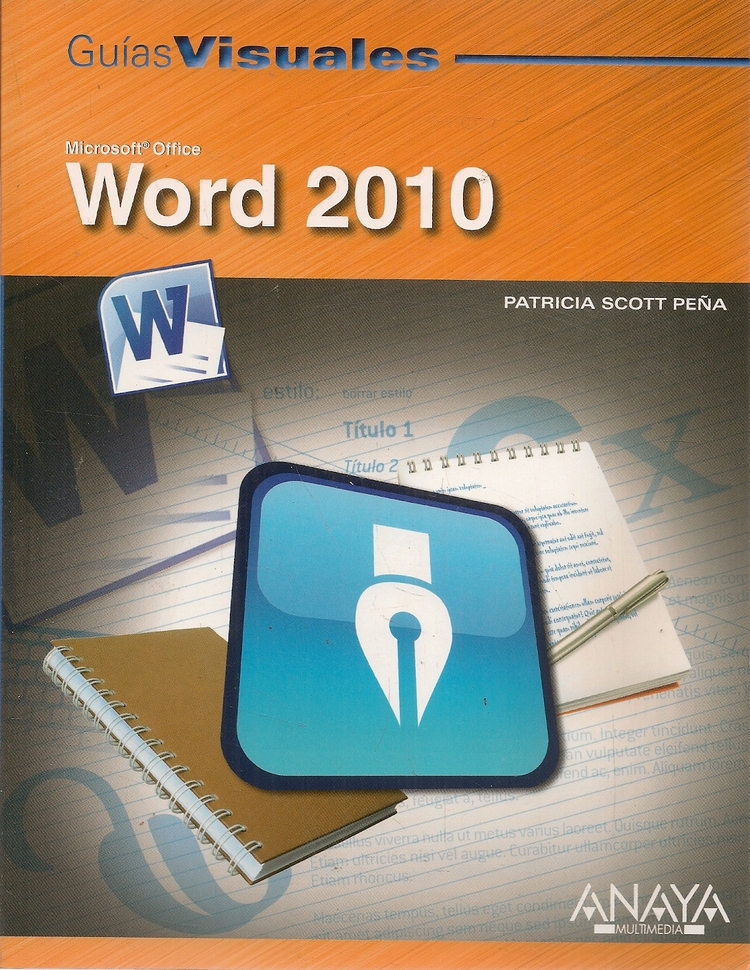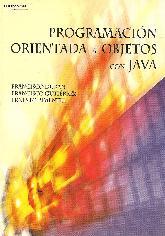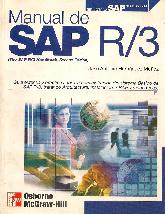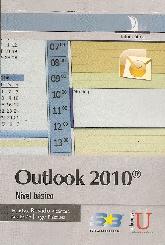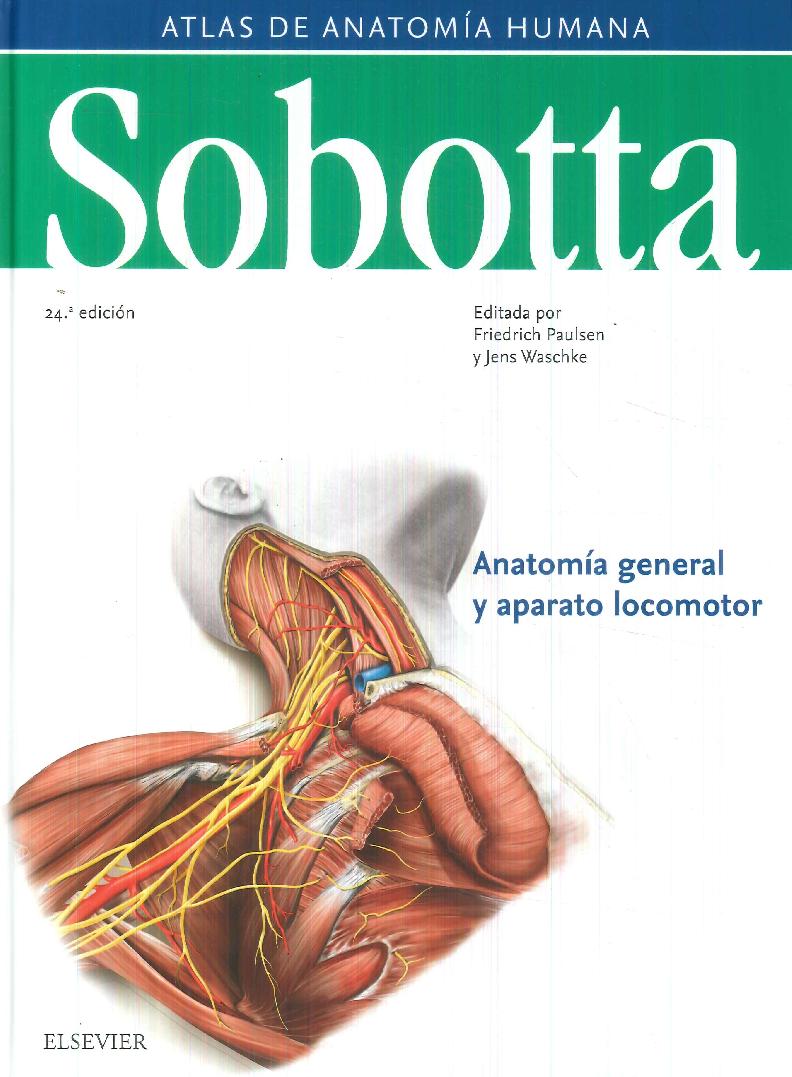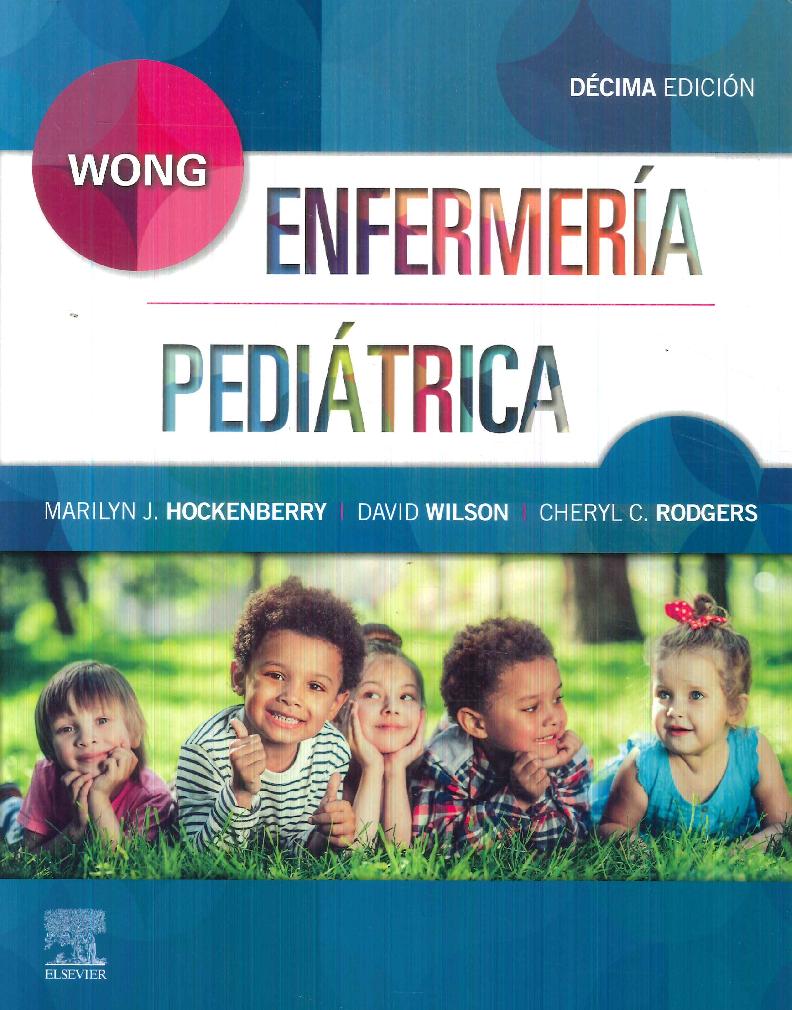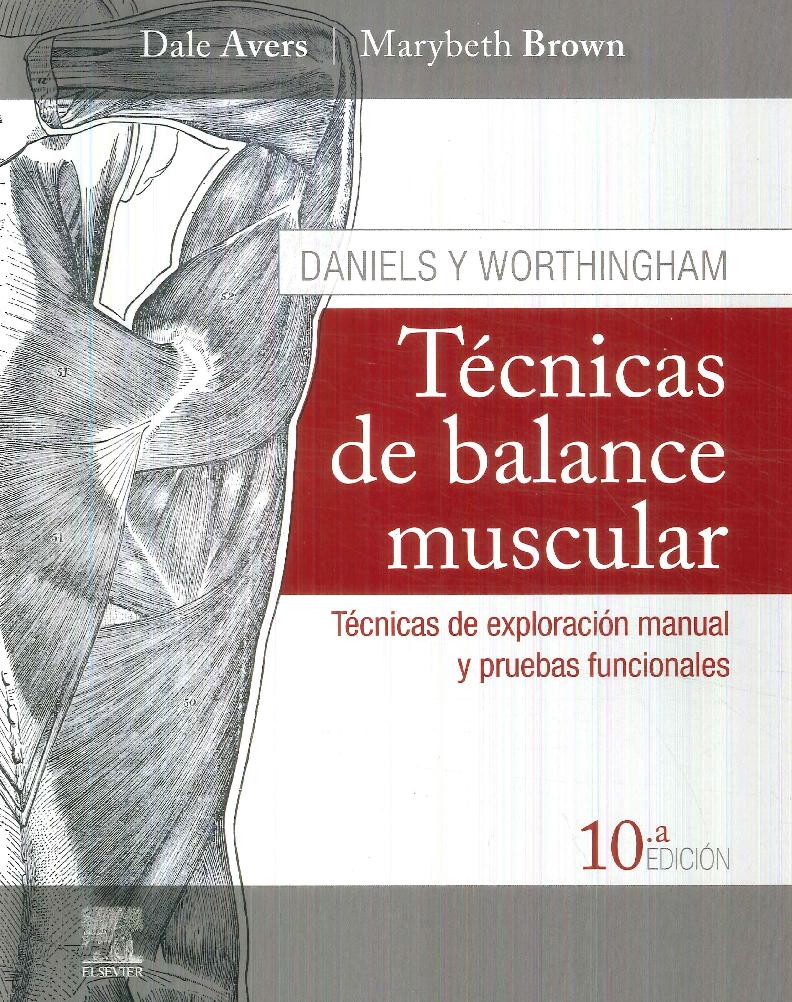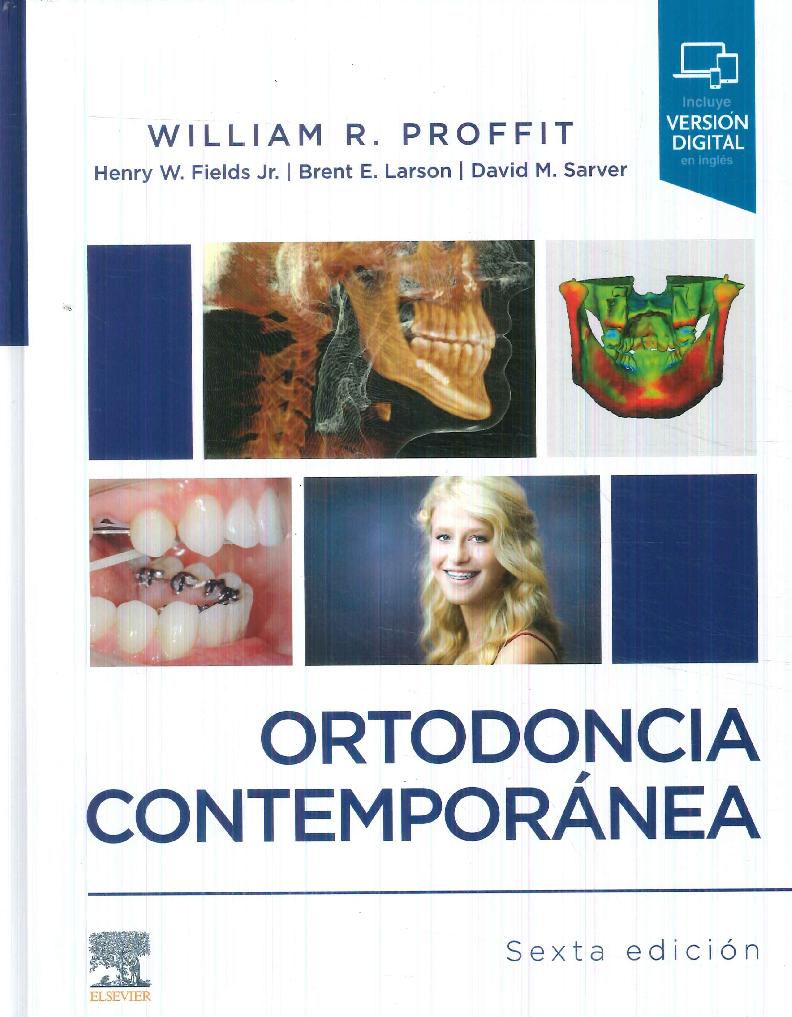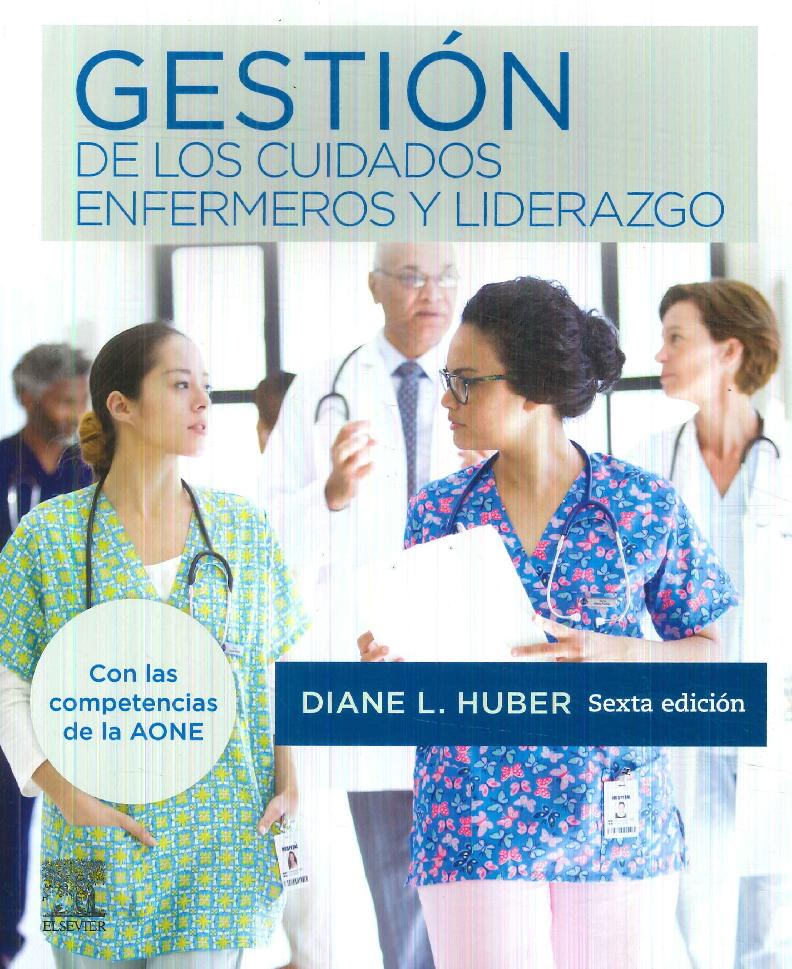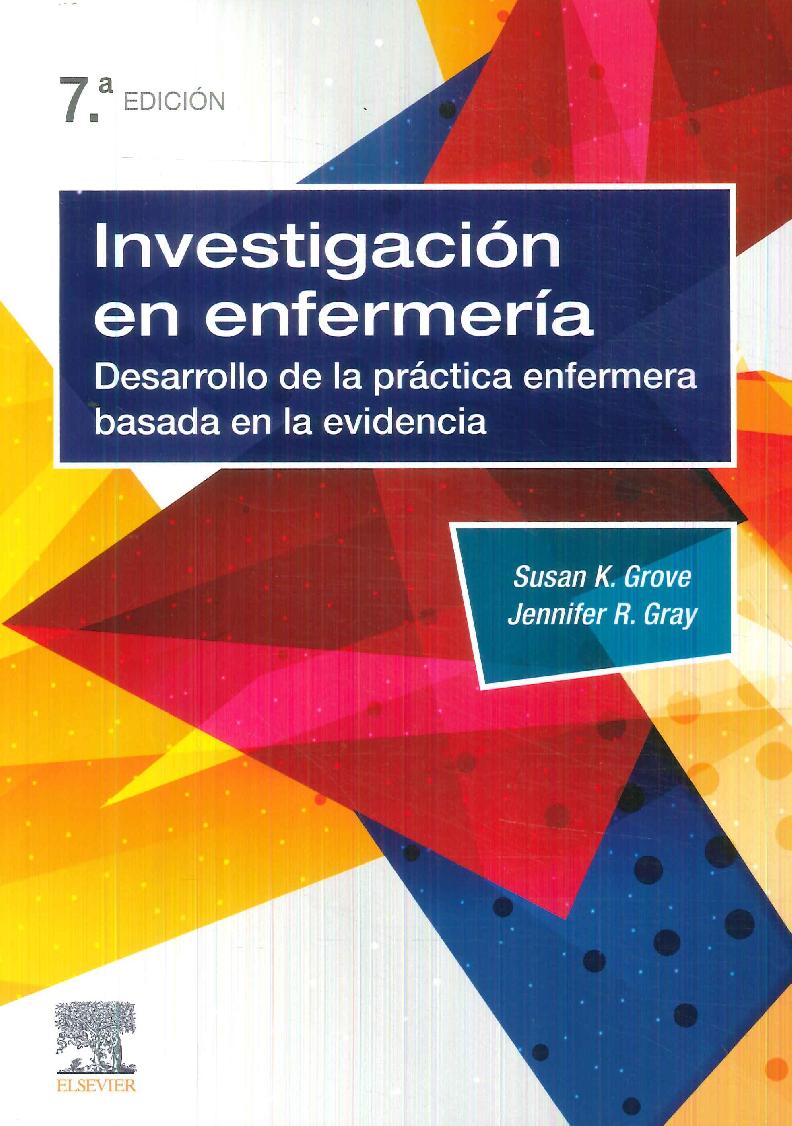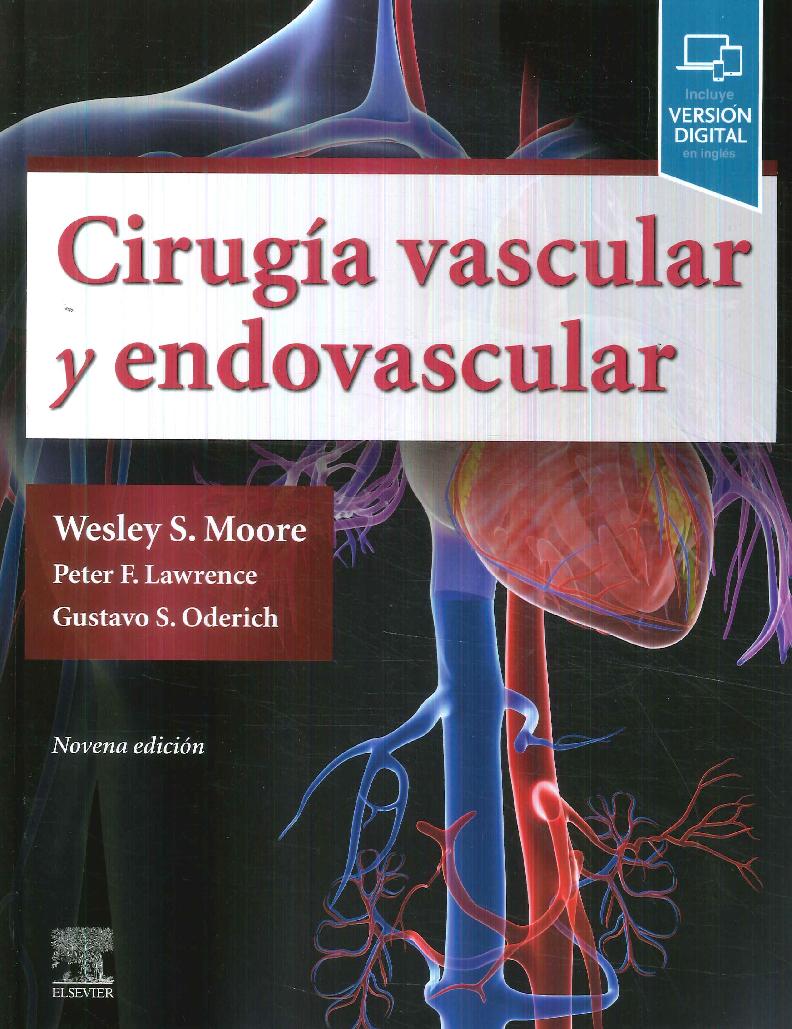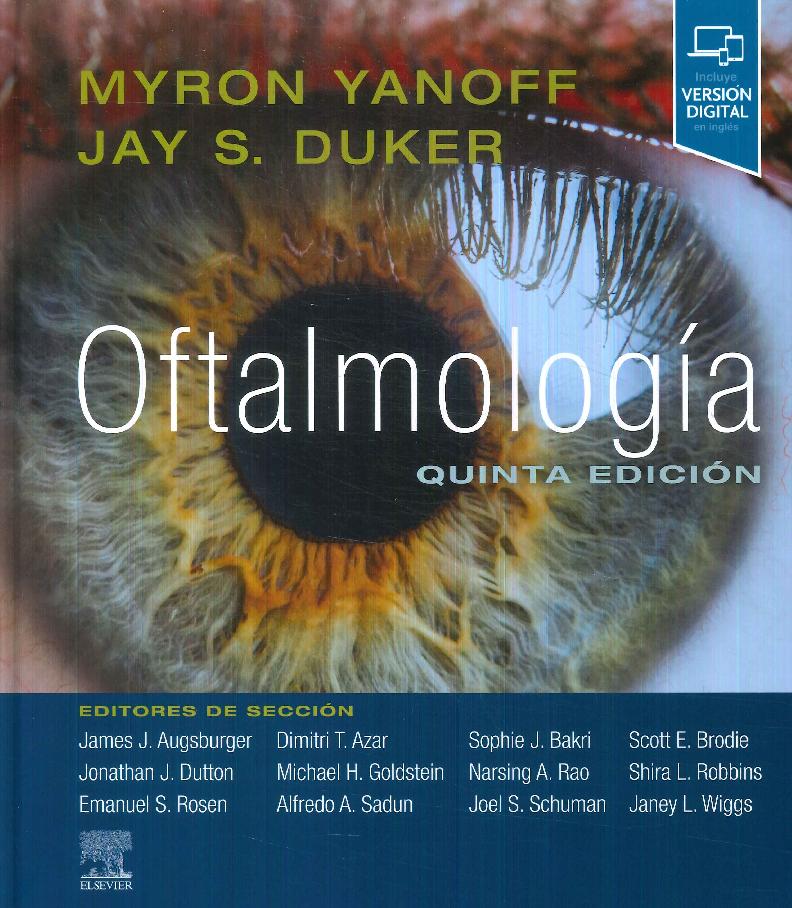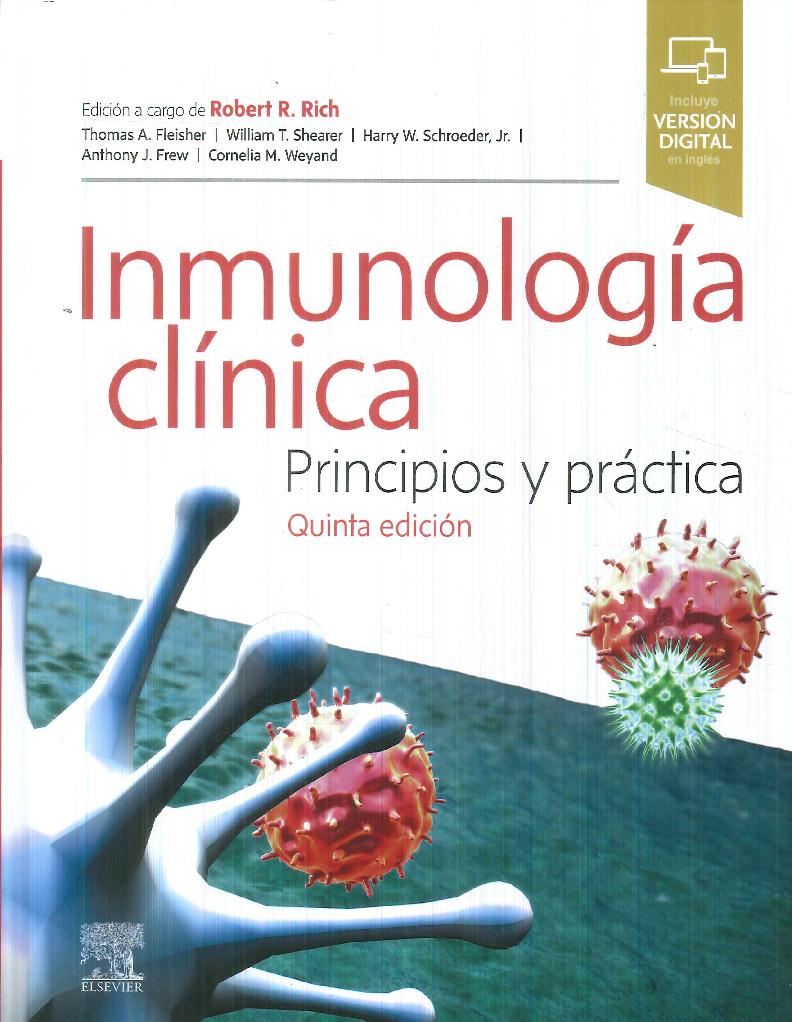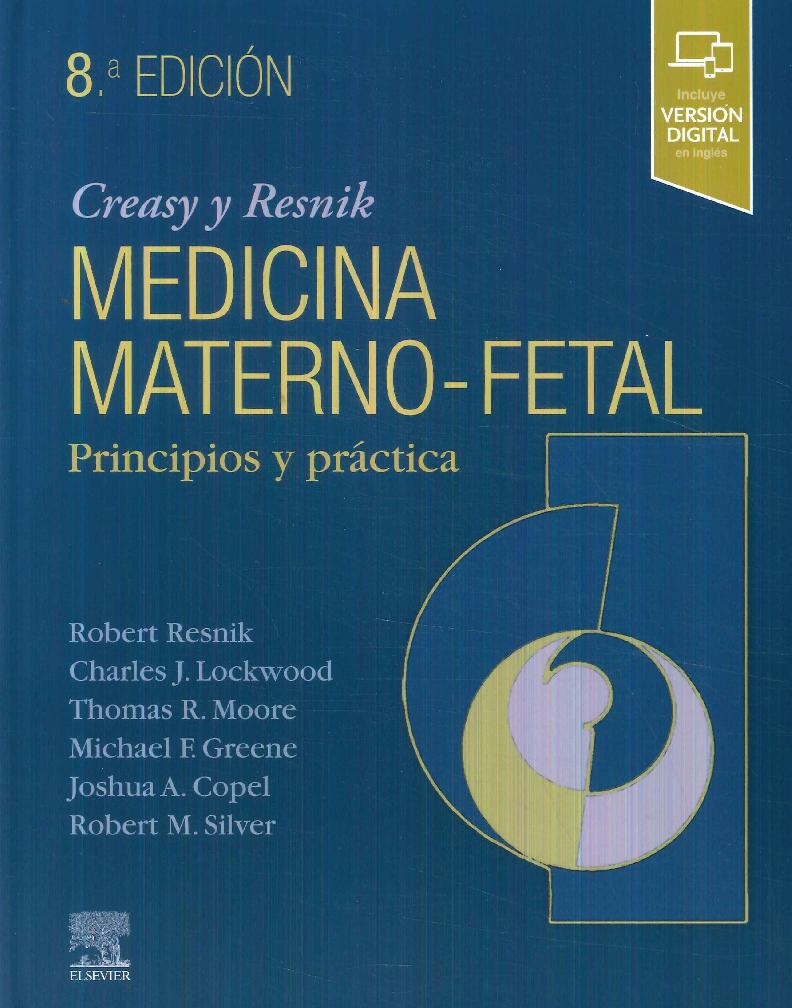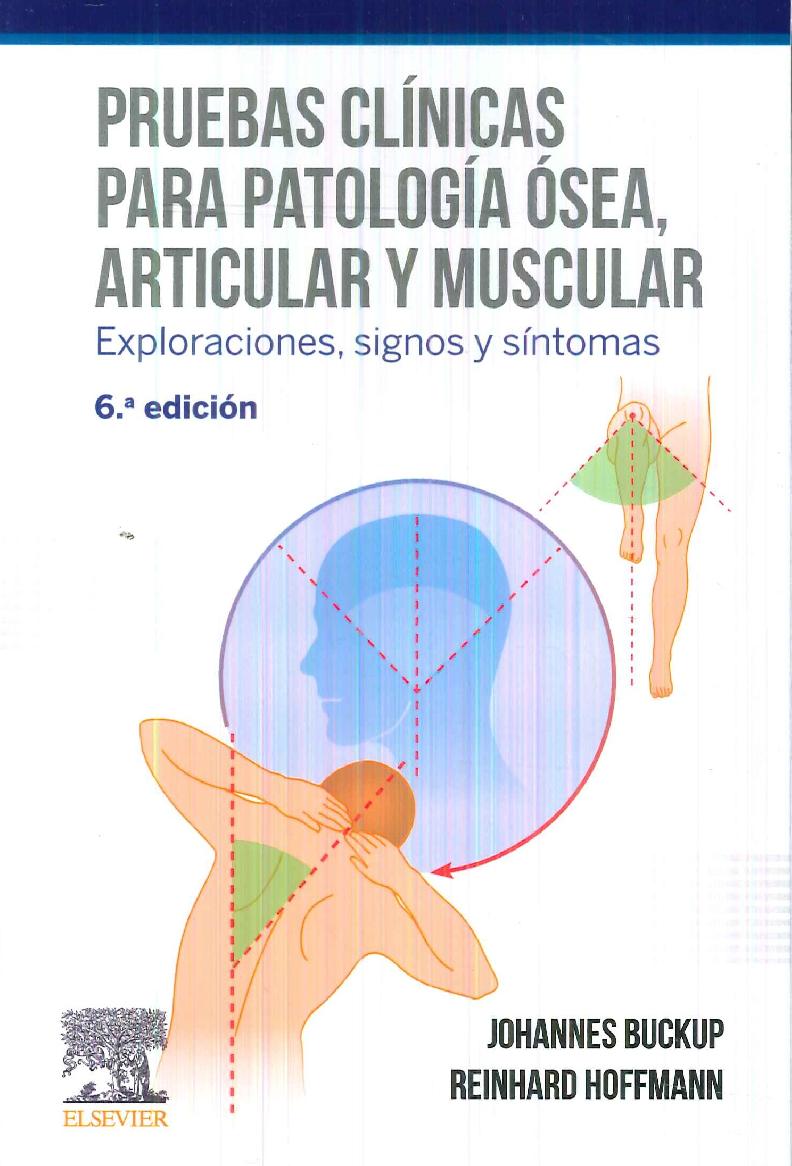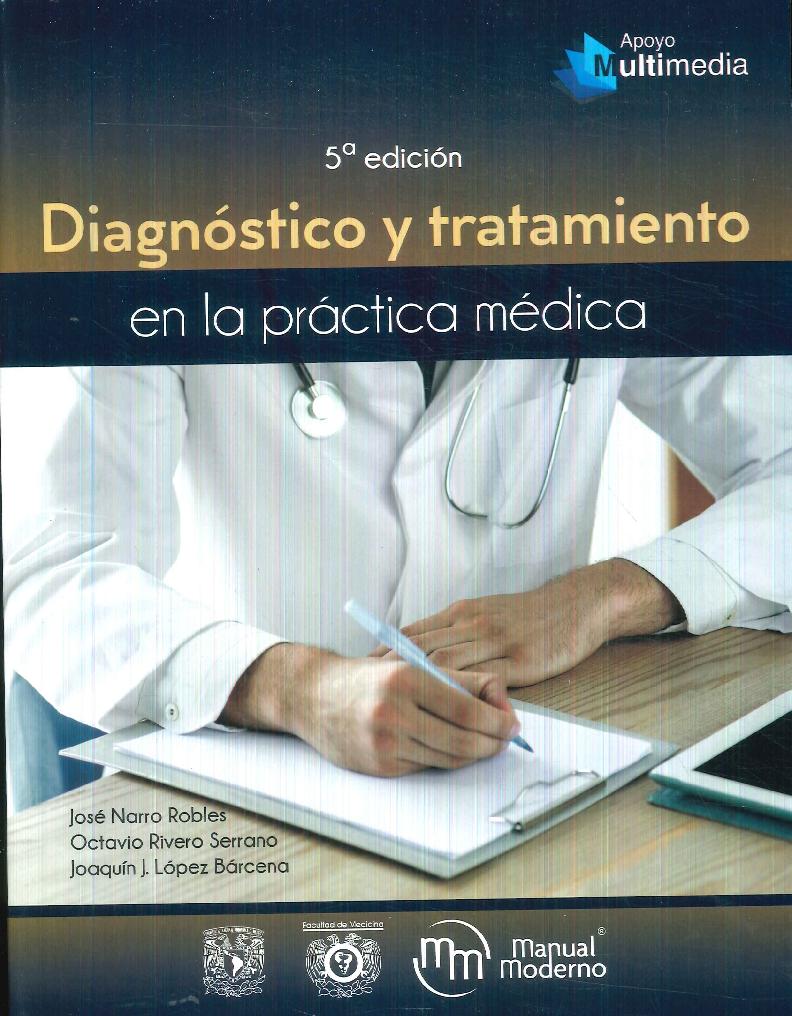Materias
- Administración
- Agronomía
- Arquitectura
- Arte-Conservacion
- Ciencias Naturales
- Contabilidad
- Ciencias Sociales
- Derecho
- Deportes y Yoga
- Diseño
- Economía
- Ciencias Exactas y Astronomia
- GL
- Historia
- Hotelería turismo y protocolo
- Ingeniería
- Informática
- Lengua y Literatura
- Medicina
- Marketing
- Metodología
- Odontología
- Oficios Varios
- Pedagogia
- Psicología
- Química
- Tests
- Veterinaria
- Textos
- Comunicación
Word 2010
Autor: Patricia Scott Peña
ISBN: 9788441527973
Editorial: Anaya
Edición: 1
Páginas: 191
Formato: 23x18x1
Cant. tomos: 1
Año: 2010
Idioma: España
Origen: España
Disponibilidad.:
Disponible
Gs 200.000
Guias Visuales
Cantidad:
Libros Relacionados
Gs 368.000
Gs 90.000
Gs 144.000
Gs 560.000
Sinopsis
Microsoft Word 2010 es el procesador de textos más utilizado, y forma parte de Microsoft Office 2010. Esta nueva versión, le ayuda a crear documentos de aspecto profesional proporcionando un conjunto de herramientas para la creación y edición de textos así como la aplicación de formato a través de una interfaz de usuario muy intuitiva. En esta versión se ha mejorado la apariencia de la interfaz del usuario, que se ajusta al nuevo aspecto de Windows 7. La Guía Visual de Word 2010 le permitirá aprender, de una forma rápida y sencilla, cómo utilizar esta aplicación, imprescindible para muchos profesionales, y muy útil para entornos domésticos. Al ser una guía visual, las explicaciones son concisas y van apoyadas con un gran número de imágenes de ejemplo. Con esta obra descubrirá los aspectos más interesantes y las principales características del producto.
Microsoft Word 2010 es el procesador de textos más utilizado, y forma parte de Microsoft Office 2010. Esta nueva versión, le ayuda a crear documentos de aspecto profesional proporcionando un conjunto de herramientas para la creación y edición de textos así como la aplicación de formato a través de una interfaz de usuario muy intuitiva. En esta versión se ha mejorado la apariencia de la interfaz del usuario, que se ajusta al nuevo aspecto de Windows 7. La Guía Visual de Word 2010 le permitirá aprender, de una forma rápida y sencilla, cómo utilizar esta aplicación, imprescindible para muchos profesionales, y muy útil para entornos domésticos. Al ser una guía visual, las explicaciones son concisas y van apoyadas con un gran número de imágenes de ejemplo. Con esta obra descubrirá los aspectos más interesantes y las principales características del producto.
Introducción
1. Elementos básicos de Microsoft Word 2010
Iniciar Word
Abrir el programa
Interfaz del programa
Elementos de la pantalla de Word
Abrir un documento
Abrir un documento nuevo
Abrir un documento de plantilla
Desplazarse por un documento
Barras de desplazamiento
Elementos de la cinta de opciones
Utilizar fichas y comandos
Guardar documentos
Guardar un documento por primera vez
2. Crear y guardar documentos
Escribir texto en el documento
Escribir texto desde el teclado
Guardar y enviar en otros formatos
Guardar el documento con otros formatos
Guardar y enviar en formato PDF
Crear un documento nuevo
Crear una carta
Correspondencia
Combinar correspondencia
Preparar un documento
Ver y editar propiedades del documento
Preparar para compartir
Opciones para compartir y proteger un documento
Proteger un documento
Vista protegida para documentos
3. Trabajar con documentos
Búsqueda de archivos
Búsqueda básica
Búsqueda de elementos
Búsqueda de texto con el panel Navegación
Búsqueda de texto con Buscar y reemplazar
Búsqueda con caracteres comodín
Reemplazo de texto
Reemplazar texto automáticamente
Reemplazar palabras determinadas
Selección de elementos
Seleccionar texto
Seleccionar objetos gráficos, imágenes o tablas
Técnicas de Hacer clic y escribir
Hacer clic para insertar texto, gráficos, tablas o títulos
Habilitar y deshabilitar Hacer clic y escribir
Cambiar el estilo de párrafo predeterminado
Deshacer y rehacer acciones
Deshacer una acción
Cortar, copiar y pegar elementos
Cortar elementos de texto e imagen
Cortar elementos gráficos o tablas
Copiar elementos de texto
Copiar imágenes, elementos gráficos o tablas
Pegar elementos con la galería de Opciones de pegado
Pegar elementos desde el Portapapeles
Pegados especiales
Quitar elementos
Borrar el contenido y el formato de un texto
Crear iconos de acceso directo
Crear iconos en el escritorio
4. Insertar elementos en un documento
Insertar saltos y números de página
Insertar manualmente saltos de página y de sección
Insertar números de página
Insertar encabezados y pies de página
Insertar y editar títulos, fechas y números en encabezados
Insertar el mismo encabezado en todas las páginas y mostrar el documento
Insertar encabezados o pies de página diferentes
Insertar o eliminar un encabezado distinto en la primera página
Insertar comentarios
Insertar comentarios de texto
Mostrar y modificar el texto de los comentarios
Ocultar los comentarios en el documento
Eliminar los comentarios de un documento
Insertar números de línea y guiones
Insertar números de línea
Insertar guiones
Insertar símbolos y ecuaciones
Insertar símbolos y caracteres especiales
Insertar y modificar ecuaciones
Insertar títulos
Insertar un título a una imagen
Insertar campos
Insertar un campo en el documento
Insertar índices y tablas de contenido
Marcar entradas para un índice
Crear el índice
Marcar entradas para una tabla de contenido
Crear la tabla de contenido
Insertar y modificar imágenes
Insertar imágenes prediseñadas
Insertar imágenes desde un archivo
Capturar una imagen
Cambiar el diseño de una imagen
Recortar una imagen
Detección de fondo
Formas
Insertar y modificar formas
Modificar texto con WordArt
Aplicar efectos WordArt
Aplicar Efectos de texto
Insertar y modificar gráficos SmartArt
Crear un gráfico SmartArt
Cambiar los colores de un gráfico SmartArt
Insertar y modificar gráficos de Excel
Insertar un gráfico de Excel
Modificar un gráfico de Excel
5. Trabajar con tablas y objetos
Insertar una tabla
Insertar una tabla manual
Insertar una tabla rápida
Dibujar una tabla
Insertar elementos de tabla
Insertar celdas, columnas o filas
Combinar y dividir celdas
Unir dos o más celdas
Dividir celdas
Formatos y estilos de tabla
Aplicar formato a toda la tabla
Aplicar y quitar bordes a celdas
Ajustes de tabla
Ajuste automático de una tabla y repetición de filas de título
Conversiones de tablas
Convertir tabla en texto y texto en tabla
Ordenar el contenido de una tabla
Ordenación de tablas
Ordenar por varias palabras o campos
Insertar fórmulas sencillas
Sumar una fila o columna de números
Desplazamientos, escritura y eliminación
Desplazarse en una tabla y arrastrarla a una nueva ubicación
Eliminar contenidos y tablas
Trabajar con objetos
Insertar una línea de firma
Insertar fecha y hora
6. Herramientas de Word
Contar palabras
Contar las palabras del documento
Bloques de creación
Crear un bloque de creación con contenido reutilizable
Buscar, utilizar y modificar un bloque de creación
Cambiar el nombre y eliminar un bloque de creación
Revisar documentos
Marcar los cambios realizados en un documento
Aceptar o rechazar los cambios
Comparar y combinar documentos
Comparar con la opción de estilo jurídico y en paralelo
Combinar comentarios y cambios de varios documentos
Direcciones y sobres
Crear una lista de nombres y direcciones
Crear sobres y etiquetas
Macros
Abrir la ficha Programador
Grabar una macro
Reproducir y eliminar una macro
Modificar una macro
Plantillas y complementos
Cargar y descargar plantillas o complementos
Cinta de opciones
Minimizar, restaurar y utilizar teclas de método abreviado
7. Aplicar formatos y estilos
Aplicar formato
Aplicar formatos, estilos y tamaños de fuente
Panel Estilos
Revisar y cambiar las propiedades de un formato
Agregar un estilo nuevo
Alinear texto y aplicar sangrías
Cambiar el espacio vertical entre líneas o párrafos
Configurar las opciones de paginación
Aplicar rápidamente un formato de párrafo
Crear listas con números o con viñetas
Crear automáticamente una lista numerada o con viñetas
Modificar un formato de numeración
Modificar un formato de viñetas
Aplicar bordes y sombreados
Aplicar bordes a texto, tablas o imágenes
Agregar y eliminar un borde a una página
Aplicar un sombreado a un texto o a una tabla
Insertar columnas y letra capital
Insertar columnas de estilo boletín
Letra capital en un texto
Dirección del texto
Cambiar la dirección del texto
Intercambiar entre minúsculas y mayúsculas
Cambiar letras minúsculas y mayúsculas
Aplicar fondos o marcas de agua
Aplicar un fondo o una marca de agua
Aplicar un tema a un documento
Aplicar y guardar un tema
Opciones de Autoformato
Agregar Autoformato a la barra de acceso rápido
8. Recursos gramaticales, ortográficos, de idioma y de ayuda
Opciones de ortografía y gramática
Configurar las opciones de revisión ortográfica y gramatical
Revisión ortográfica y gramatical
Activar o desactivar la revisión ortográfica y gramatical
Revisar después de escribir el documento
Botones y opciones del cuadro de revisión ortográfica y gramatical
Opciones de traducción
Traducir un texto a otro idioma
Minitraductor
Opciones de idioma
Detectar automáticamente el idioma mientras escribe
Otras opciones de referencia
Buscar sinónimos en el diccionario de sinónimos
División automática y manual de todo el texto
Crear marcadores para hipervínculos
Agregar un vínculo a un lugar del mismo documento
Crear hipervínculos a otra ubicación
Abrir un hipervínculo
Hipervínculos automáticos
Quitar un hipervínculo
Otras opciones de idioma
División automática y manual del texto
Autocorrección
Activar o desactivar las opciones de Autocorrección
Agregar y eliminar una palabra en la opción Reemplazar
Diccionarios personalizados
Trabajar con un diccionario personalizado
Ayuda de Microsoft Word
Ayuda sin conexión
Ayuda online
Obtener ayuda con Tabla de contenido
Obtener ayuda sobre un comando o un cuadro de diálogo
Buscar y descargar plantillas online
Buscar cursos online
9. Visualización y configuración del documento
Vistas del documento
Vista previa
Lectura de pantalla completa
Vista Diseño de impresión
Vista Esquema
Vista Diseño Web
Vista Borrador
Zoom
Otras opciones de Zoom
Trabajar con ventanas
Ver dos ventanas diferentes
Cerrar y abrir ventanas
Organizar ventanas
Dividir un documento en dos ventanas
Otras opciones de vista
Configurar opciones de vista
Mostrar otros elementos
Mostrar y ocultar una cuadrícula
Mostrar y ocultar las barras de desplazamiento
Mostrar y ocultar las reglas
Abrir y cerrar el panel Navegación
Configurar el documento
Configuración de márgenes
Orientación de la página
10. Impresión de documentos y opciones avanzadas
Preparar un documento para su impresión
Vista preliminar y configuración de los márgenes
Imprimir documentos
Imprimir el documento activo
Imprimir un intervalo de páginas
Imprimir sólo páginas pares o impares
Imprimir una selección de texto
Otras opciones de impresión
Imprimir un documento como borrador
Imprimir varias páginas en una hoja
Imprimir varias copias del documento
Imprimir varios archivos a la vez
Imprimir un documento en orden inverso
Imprimir en orientación horizontal
Imprimir la página actual
Imprimir comentarios y marcas de revisión
Cambiar el diseño para imprimir marcas de revisión
Imprimir marcas de revisión y comentarios
Imprimir una lista de marcas de revisión y comentarios
Imprimir a una cara o a doble cara
Configurar una impresora
Agregar una impresora
Opciones avanzadas de Word
Agregar una cita y una fuente de información
Buscar una fuente de información
Modificar un marcador de posición de cita
Crear una bibliografía
Agregar nuevos estilos de bibliografía desde Office Online
Comprobador de accesibilidad
Personalizar los métodos abreviados de teclado
Eliminar un método abreviado de teclado
Activar Word
Crear un certificado digital
Trabajar con otros tipos de documentos
Trabajar con la lista de archivos usados recientemente
Trabajar con la lista de archivos usados recientemente
1. Elementos básicos de Microsoft Word 2010
Iniciar Word
Abrir el programa
Interfaz del programa
Elementos de la pantalla de Word
Abrir un documento
Abrir un documento nuevo
Abrir un documento de plantilla
Desplazarse por un documento
Barras de desplazamiento
Elementos de la cinta de opciones
Utilizar fichas y comandos
Guardar documentos
Guardar un documento por primera vez
2. Crear y guardar documentos
Escribir texto en el documento
Escribir texto desde el teclado
Guardar y enviar en otros formatos
Guardar el documento con otros formatos
Guardar y enviar en formato PDF
Crear un documento nuevo
Crear una carta
Correspondencia
Combinar correspondencia
Preparar un documento
Ver y editar propiedades del documento
Preparar para compartir
Opciones para compartir y proteger un documento
Proteger un documento
Vista protegida para documentos
3. Trabajar con documentos
Búsqueda de archivos
Búsqueda básica
Búsqueda de elementos
Búsqueda de texto con el panel Navegación
Búsqueda de texto con Buscar y reemplazar
Búsqueda con caracteres comodín
Reemplazo de texto
Reemplazar texto automáticamente
Reemplazar palabras determinadas
Selección de elementos
Seleccionar texto
Seleccionar objetos gráficos, imágenes o tablas
Técnicas de Hacer clic y escribir
Hacer clic para insertar texto, gráficos, tablas o títulos
Habilitar y deshabilitar Hacer clic y escribir
Cambiar el estilo de párrafo predeterminado
Deshacer y rehacer acciones
Deshacer una acción
Cortar, copiar y pegar elementos
Cortar elementos de texto e imagen
Cortar elementos gráficos o tablas
Copiar elementos de texto
Copiar imágenes, elementos gráficos o tablas
Pegar elementos con la galería de Opciones de pegado
Pegar elementos desde el Portapapeles
Pegados especiales
Quitar elementos
Borrar el contenido y el formato de un texto
Crear iconos de acceso directo
Crear iconos en el escritorio
4. Insertar elementos en un documento
Insertar saltos y números de página
Insertar manualmente saltos de página y de sección
Insertar números de página
Insertar encabezados y pies de página
Insertar y editar títulos, fechas y números en encabezados
Insertar el mismo encabezado en todas las páginas y mostrar el documento
Insertar encabezados o pies de página diferentes
Insertar o eliminar un encabezado distinto en la primera página
Insertar comentarios
Insertar comentarios de texto
Mostrar y modificar el texto de los comentarios
Ocultar los comentarios en el documento
Eliminar los comentarios de un documento
Insertar números de línea y guiones
Insertar números de línea
Insertar guiones
Insertar símbolos y ecuaciones
Insertar símbolos y caracteres especiales
Insertar y modificar ecuaciones
Insertar títulos
Insertar un título a una imagen
Insertar campos
Insertar un campo en el documento
Insertar índices y tablas de contenido
Marcar entradas para un índice
Crear el índice
Marcar entradas para una tabla de contenido
Crear la tabla de contenido
Insertar y modificar imágenes
Insertar imágenes prediseñadas
Insertar imágenes desde un archivo
Capturar una imagen
Cambiar el diseño de una imagen
Recortar una imagen
Detección de fondo
Formas
Insertar y modificar formas
Modificar texto con WordArt
Aplicar efectos WordArt
Aplicar Efectos de texto
Insertar y modificar gráficos SmartArt
Crear un gráfico SmartArt
Cambiar los colores de un gráfico SmartArt
Insertar y modificar gráficos de Excel
Insertar un gráfico de Excel
Modificar un gráfico de Excel
5. Trabajar con tablas y objetos
Insertar una tabla
Insertar una tabla manual
Insertar una tabla rápida
Dibujar una tabla
Insertar elementos de tabla
Insertar celdas, columnas o filas
Combinar y dividir celdas
Unir dos o más celdas
Dividir celdas
Formatos y estilos de tabla
Aplicar formato a toda la tabla
Aplicar y quitar bordes a celdas
Ajustes de tabla
Ajuste automático de una tabla y repetición de filas de título
Conversiones de tablas
Convertir tabla en texto y texto en tabla
Ordenar el contenido de una tabla
Ordenación de tablas
Ordenar por varias palabras o campos
Insertar fórmulas sencillas
Sumar una fila o columna de números
Desplazamientos, escritura y eliminación
Desplazarse en una tabla y arrastrarla a una nueva ubicación
Eliminar contenidos y tablas
Trabajar con objetos
Insertar una línea de firma
Insertar fecha y hora
6. Herramientas de Word
Contar palabras
Contar las palabras del documento
Bloques de creación
Crear un bloque de creación con contenido reutilizable
Buscar, utilizar y modificar un bloque de creación
Cambiar el nombre y eliminar un bloque de creación
Revisar documentos
Marcar los cambios realizados en un documento
Aceptar o rechazar los cambios
Comparar y combinar documentos
Comparar con la opción de estilo jurídico y en paralelo
Combinar comentarios y cambios de varios documentos
Direcciones y sobres
Crear una lista de nombres y direcciones
Crear sobres y etiquetas
Macros
Abrir la ficha Programador
Grabar una macro
Reproducir y eliminar una macro
Modificar una macro
Plantillas y complementos
Cargar y descargar plantillas o complementos
Cinta de opciones
Minimizar, restaurar y utilizar teclas de método abreviado
7. Aplicar formatos y estilos
Aplicar formato
Aplicar formatos, estilos y tamaños de fuente
Panel Estilos
Revisar y cambiar las propiedades de un formato
Agregar un estilo nuevo
Alinear texto y aplicar sangrías
Cambiar el espacio vertical entre líneas o párrafos
Configurar las opciones de paginación
Aplicar rápidamente un formato de párrafo
Crear listas con números o con viñetas
Crear automáticamente una lista numerada o con viñetas
Modificar un formato de numeración
Modificar un formato de viñetas
Aplicar bordes y sombreados
Aplicar bordes a texto, tablas o imágenes
Agregar y eliminar un borde a una página
Aplicar un sombreado a un texto o a una tabla
Insertar columnas y letra capital
Insertar columnas de estilo boletín
Letra capital en un texto
Dirección del texto
Cambiar la dirección del texto
Intercambiar entre minúsculas y mayúsculas
Cambiar letras minúsculas y mayúsculas
Aplicar fondos o marcas de agua
Aplicar un fondo o una marca de agua
Aplicar un tema a un documento
Aplicar y guardar un tema
Opciones de Autoformato
Agregar Autoformato a la barra de acceso rápido
8. Recursos gramaticales, ortográficos, de idioma y de ayuda
Opciones de ortografía y gramática
Configurar las opciones de revisión ortográfica y gramatical
Revisión ortográfica y gramatical
Activar o desactivar la revisión ortográfica y gramatical
Revisar después de escribir el documento
Botones y opciones del cuadro de revisión ortográfica y gramatical
Opciones de traducción
Traducir un texto a otro idioma
Minitraductor
Opciones de idioma
Detectar automáticamente el idioma mientras escribe
Otras opciones de referencia
Buscar sinónimos en el diccionario de sinónimos
División automática y manual de todo el texto
Crear marcadores para hipervínculos
Agregar un vínculo a un lugar del mismo documento
Crear hipervínculos a otra ubicación
Abrir un hipervínculo
Hipervínculos automáticos
Quitar un hipervínculo
Otras opciones de idioma
División automática y manual del texto
Autocorrección
Activar o desactivar las opciones de Autocorrección
Agregar y eliminar una palabra en la opción Reemplazar
Diccionarios personalizados
Trabajar con un diccionario personalizado
Ayuda de Microsoft Word
Ayuda sin conexión
Ayuda online
Obtener ayuda con Tabla de contenido
Obtener ayuda sobre un comando o un cuadro de diálogo
Buscar y descargar plantillas online
Buscar cursos online
9. Visualización y configuración del documento
Vistas del documento
Vista previa
Lectura de pantalla completa
Vista Diseño de impresión
Vista Esquema
Vista Diseño Web
Vista Borrador
Zoom
Otras opciones de Zoom
Trabajar con ventanas
Ver dos ventanas diferentes
Cerrar y abrir ventanas
Organizar ventanas
Dividir un documento en dos ventanas
Otras opciones de vista
Configurar opciones de vista
Mostrar otros elementos
Mostrar y ocultar una cuadrícula
Mostrar y ocultar las barras de desplazamiento
Mostrar y ocultar las reglas
Abrir y cerrar el panel Navegación
Configurar el documento
Configuración de márgenes
Orientación de la página
10. Impresión de documentos y opciones avanzadas
Preparar un documento para su impresión
Vista preliminar y configuración de los márgenes
Imprimir documentos
Imprimir el documento activo
Imprimir un intervalo de páginas
Imprimir sólo páginas pares o impares
Imprimir una selección de texto
Otras opciones de impresión
Imprimir un documento como borrador
Imprimir varias páginas en una hoja
Imprimir varias copias del documento
Imprimir varios archivos a la vez
Imprimir un documento en orden inverso
Imprimir en orientación horizontal
Imprimir la página actual
Imprimir comentarios y marcas de revisión
Cambiar el diseño para imprimir marcas de revisión
Imprimir marcas de revisión y comentarios
Imprimir una lista de marcas de revisión y comentarios
Imprimir a una cara o a doble cara
Configurar una impresora
Agregar una impresora
Opciones avanzadas de Word
Agregar una cita y una fuente de información
Buscar una fuente de información
Modificar un marcador de posición de cita
Crear una bibliografía
Agregar nuevos estilos de bibliografía desde Office Online
Comprobador de accesibilidad
Personalizar los métodos abreviados de teclado
Eliminar un método abreviado de teclado
Activar Word
Crear un certificado digital
Trabajar con otros tipos de documentos
Trabajar con la lista de archivos usados recientemente
Trabajar con la lista de archivos usados recientemente
No hay enlaces disponible
Libros Relacionados
SERVICIO AL CLIENTE
CARRITO DE COMPRAS
CASA CENTRAL
- Blas Garay 106 esq. Independecia Nacional / Asunción - Paraguay
- ventas@etp.com.py
- (+595-21) 390-396 / (+595-21) 496-778 / (+595-21) 370-343 /
(0976) 395-320
VILLAMORRA
- Campos Cervera esq. San Roque González de Santa Cruz – Almacenes Paats / Asunción - Paraguay
- villamorra@etp.com.py
- (+595-21) 611-717 /
(0972) 910-710
CAMPUS UNA
- Facultad de Química / San Lorenzo - Paraguay
- quimica@etp.com.py
- (+595-21) 580-243 /
(0972) 112-563
Todos los Derechos Reservados © 2025